icloud 자동갱신 취소 방법 '첨부파일: Apple의 자동갱신 기능을 끄는 방법'
php editor Banana가 iCloud의 자동 갱신 기능을 취소하는 방법을 소개합니다. iCloud는 데이터를 쉽게 백업하고 동기화할 수 있도록 Apple에서 제공하는 클라우드 스토리지 서비스입니다. 그러나 때로는 더 이상 iCloud를 사용할 필요가 없거나 결제 방법을 변경하고 싶을 수도 있습니다. 이 경우 iCloud의 자동 갱신 기능을 취소하는 것이 중요해집니다. 다음으로, 이 문제를 쉽게 해결하실 수 있도록 Apple의 자동 갱신 기능을 끄는 단계를 알려드리겠습니다.
저희는 드라마를 볼 때 멤버십을 개설하는 경우가 많습니다. 처음 몇 달 동안 멤버십을 개설하면 비용이 매우 효율적이지만, 멤버십이 만료되고 갱신을 완료하는 것을 잊어버리면 비용이 올라가고 한 달에 10위안 이상이 듭니다. 매달 여러 건의 구독을 하고 있는 경우 비용은 최소 수십 달러가 됩니다. 오늘은 매달 수십 달러를 절약할 수 있는 Apple의 자동 갱신 기능을 끄는 방법을 가르쳐 드리겠습니다.


1. 먼저 iPhone을 들고 설정을 클릭한 다음 상단의 아바타를 클릭합니다.
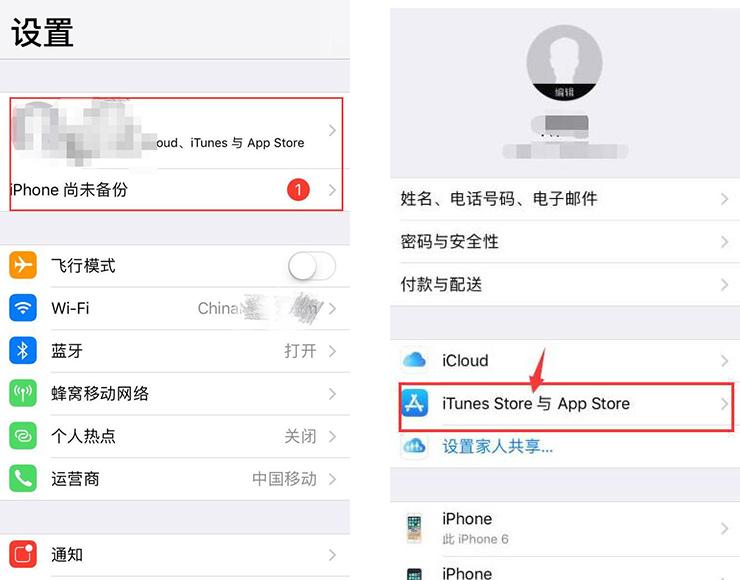
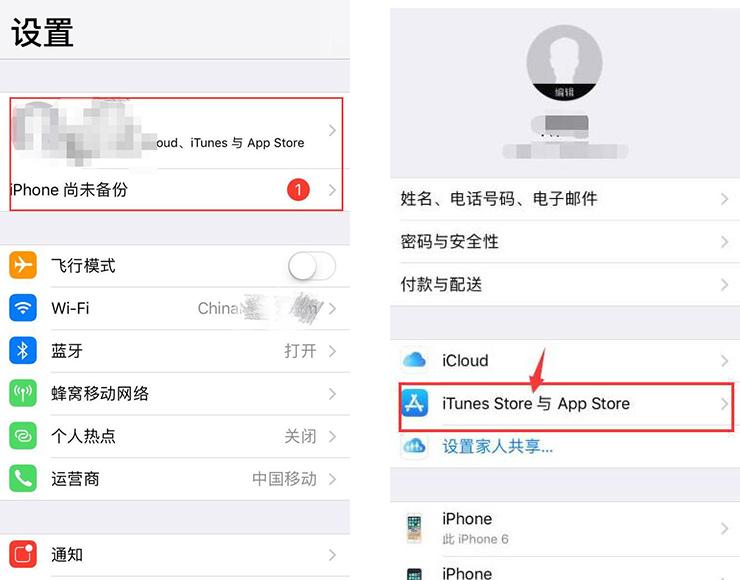
2. iTunes Store와 App Store를 찾으세요.
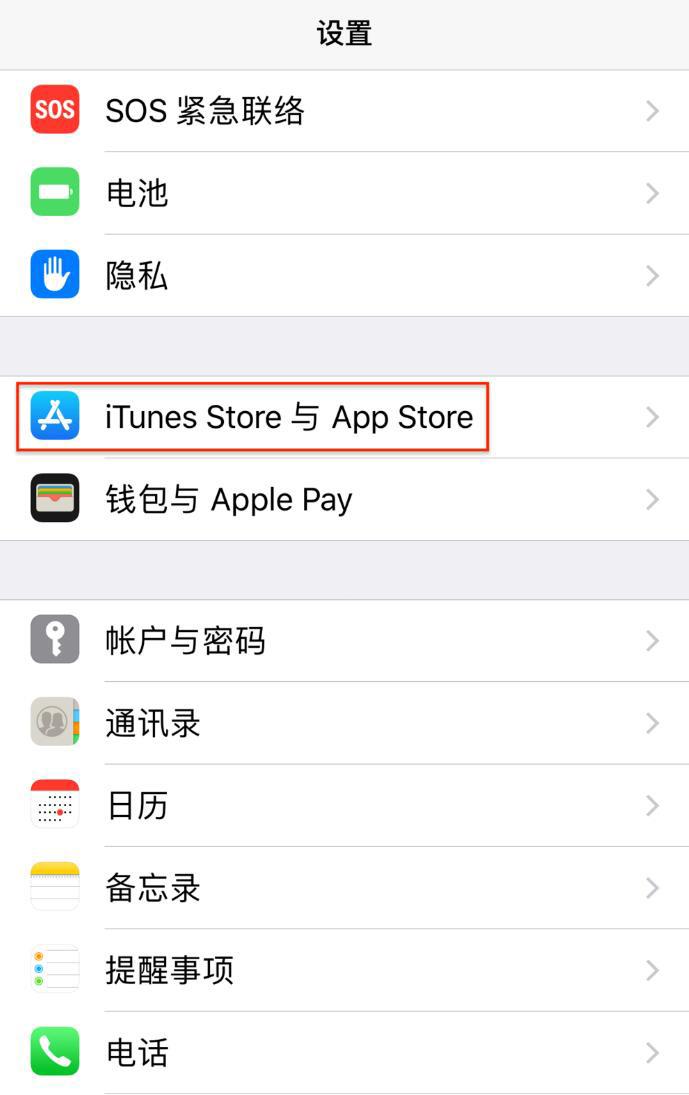
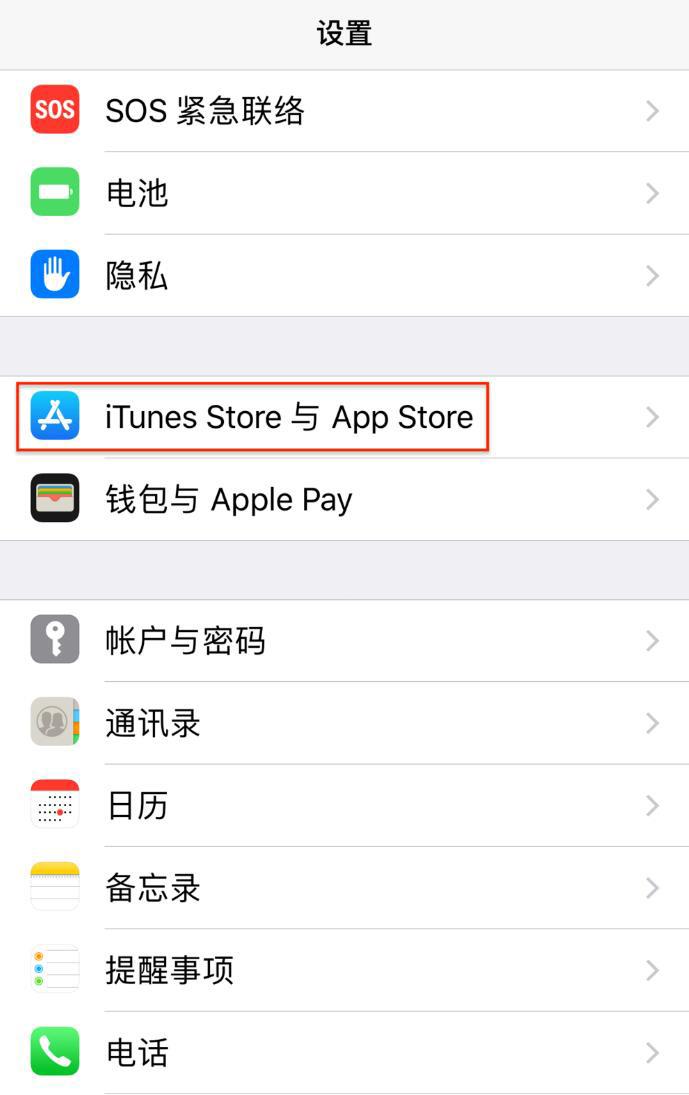
3. 로그인한 Apple ID를 클릭한 다음 "Apple ID 보기"를 클릭하세요.
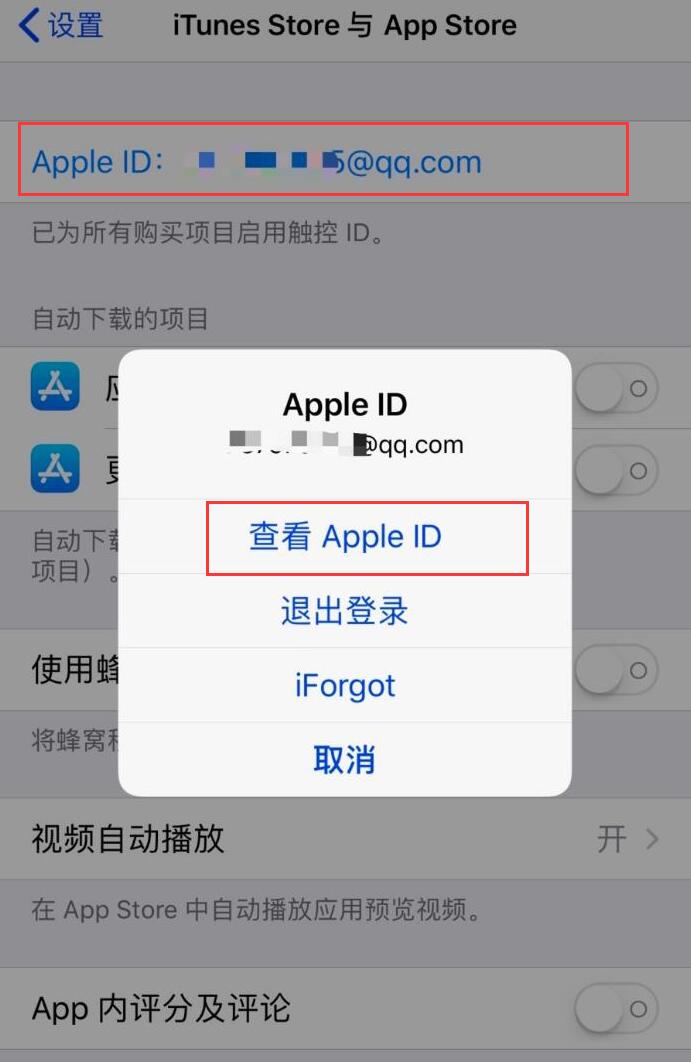
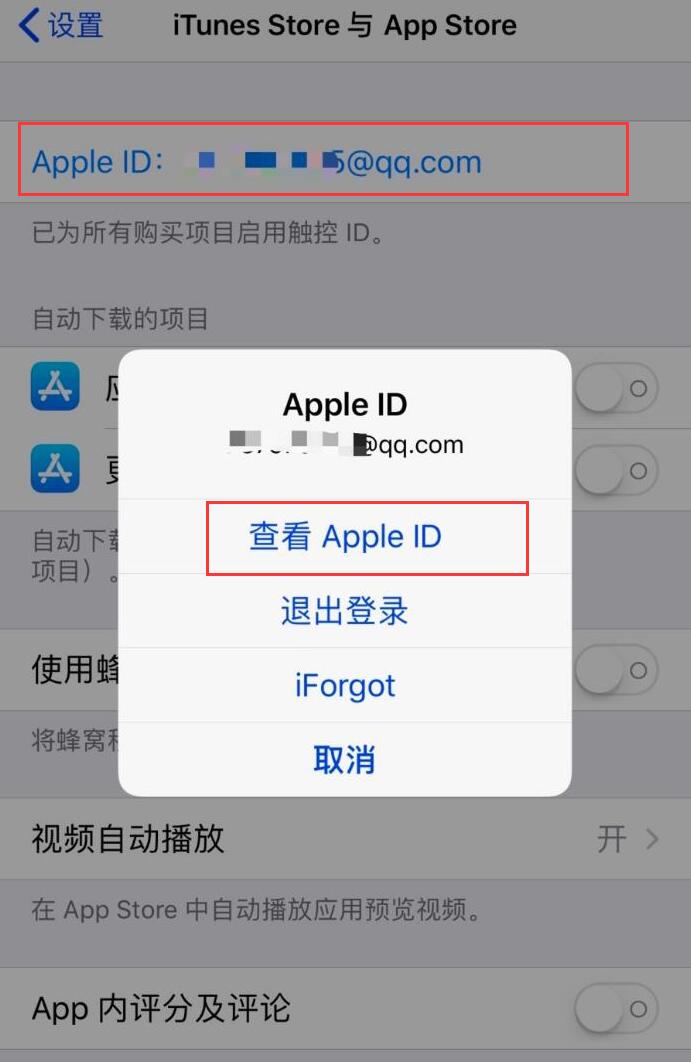
4. 이제 계정 설정 페이지에 들어가서 하단 메뉴 표시줄로 슬라이드하면 "구독"이 표시되며 클릭하세요.
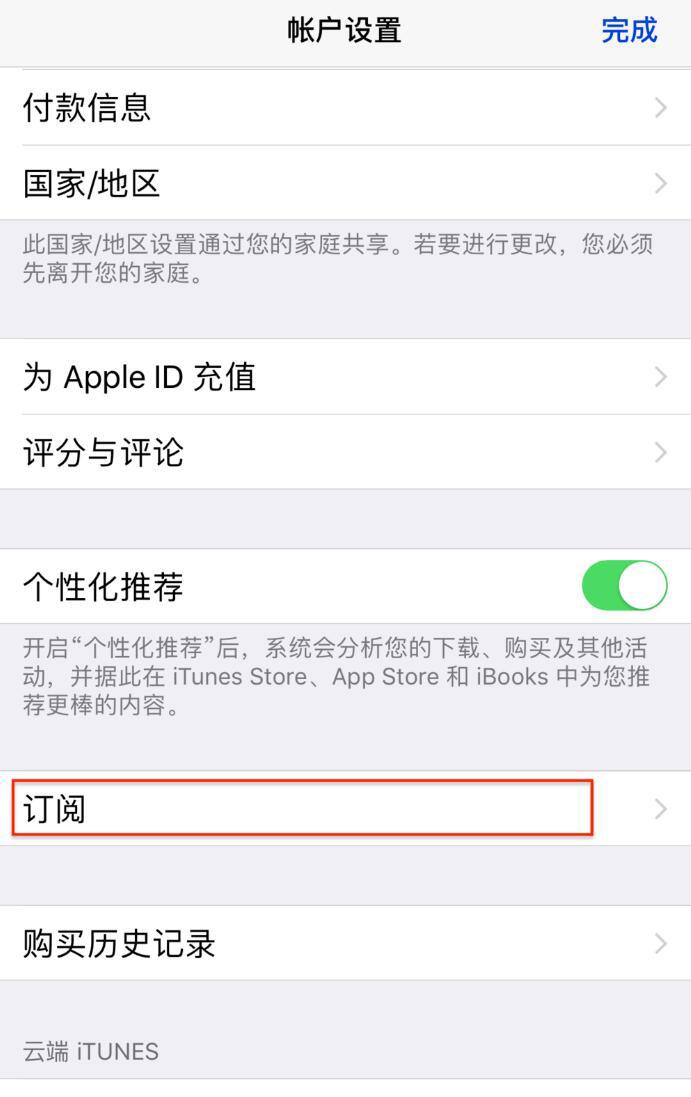
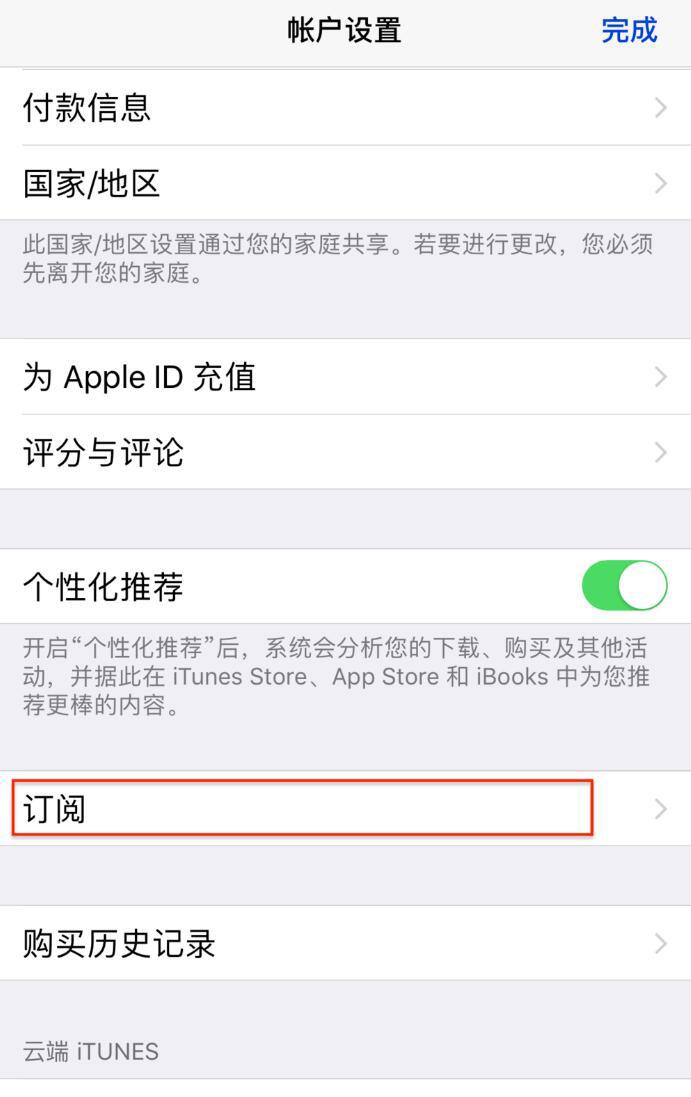
5. 이 시점에서 결제한 항목 중 일부가 표시됩니다. 필요하지 않은 경우 취소를 클릭하세요. 앱 세부정보를 클릭하고 '구독 취소'를 클릭하세요. 프로젝트가 취소된 후에는 다음 공제일부터 더 이상 공제가 이루어지지 않습니다.
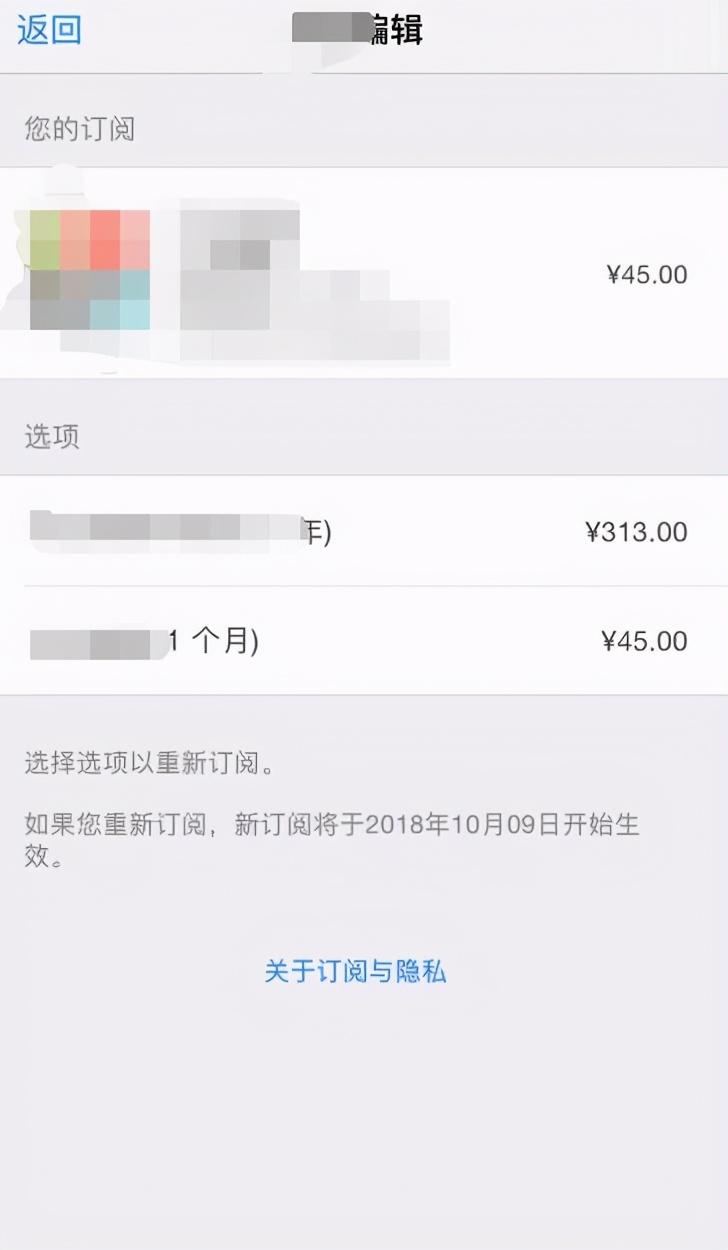
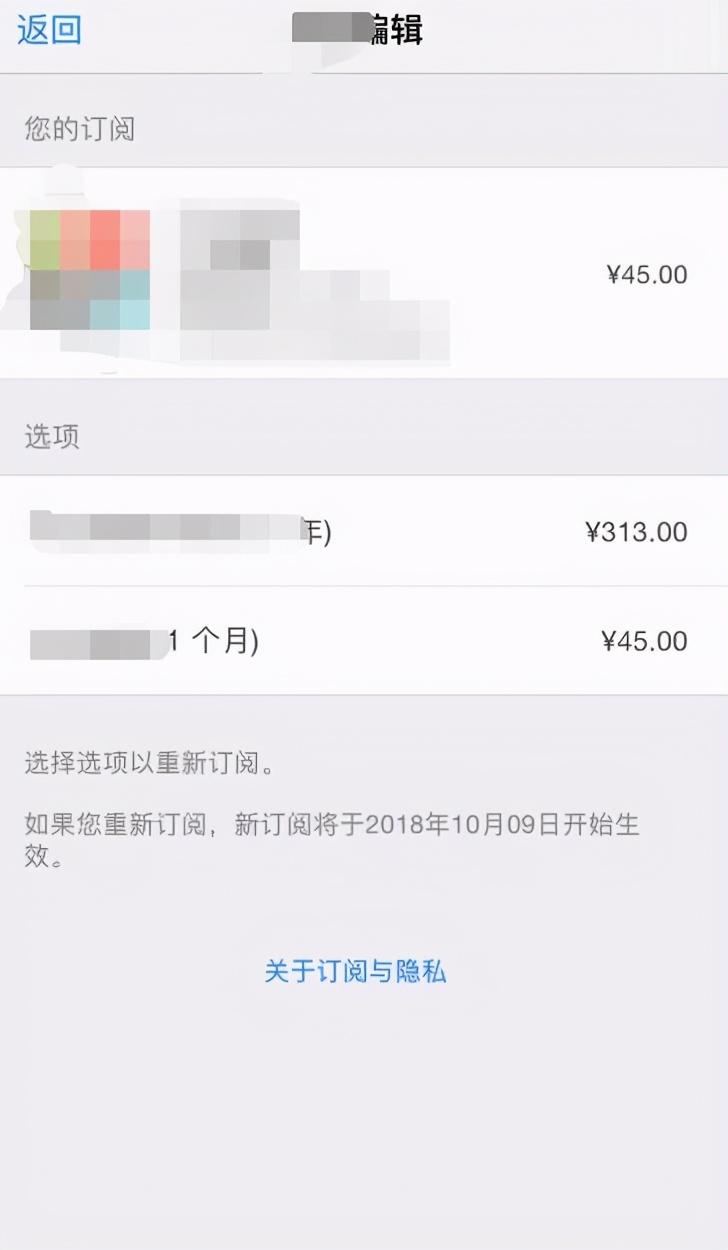
요약: Apple의 자동 갱신은 설정에서 끌 수 있습니다. 설정에서 아바타를 클릭하고 iTunes Store, App Store에 들어가서 Apple ID를 확인하고 구독을 찾아 해당 유료 구독을 취소하면 자동 갱신이 꺼집니다.
위 내용은 icloud 자동갱신 취소 방법 '첨부파일: Apple의 자동갱신 기능을 끄는 방법'의 상세 내용입니다. 자세한 내용은 PHP 중국어 웹사이트의 기타 관련 기사를 참조하세요!

핫 AI 도구

Undresser.AI Undress
사실적인 누드 사진을 만들기 위한 AI 기반 앱

AI Clothes Remover
사진에서 옷을 제거하는 온라인 AI 도구입니다.

Undress AI Tool
무료로 이미지를 벗다

Clothoff.io
AI 옷 제거제

AI Hentai Generator
AI Hentai를 무료로 생성하십시오.

인기 기사

뜨거운 도구

메모장++7.3.1
사용하기 쉬운 무료 코드 편집기

SublimeText3 중국어 버전
중국어 버전, 사용하기 매우 쉽습니다.

스튜디오 13.0.1 보내기
강력한 PHP 통합 개발 환경

드림위버 CS6
시각적 웹 개발 도구

SublimeText3 Mac 버전
신 수준의 코드 편집 소프트웨어(SublimeText3)

뜨거운 주제
 7500
7500
 15
15
 1377
1377
 52
52
 78
78
 11
11
 52
52
 19
19
 19
19
 54
54
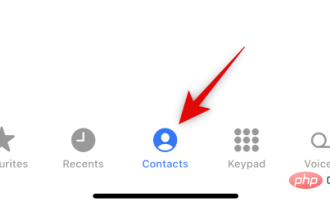 iPhone에서 연락처를 숨기는 방법
Apr 17, 2023 am 10:19 AM
iPhone에서 연락처를 숨기는 방법
Apr 17, 2023 am 10:19 AM
iPhone에서 연락처를 숨길 수 있나요? 안타깝게도 iPhone에서는 연락처를 숨길 수 없습니다. iOS16 이하에서는 Android 기기처럼 연락처를 숨기는 기본 기능을 제공하지 않습니다. 연락처를 숨기는 기능은 Google 주소록의 기본 기능이며 대부분의 Android 기기에 사전 설치되어 제공되기 때문입니다. iPhone 사용자인 경우 iPhone에서 연락처를 숨기려면 몇 가지 해결 방법을 사용해야 합니다. 해결 방법을 사용하여 iPhone에서 연락처를 숨기는 방법 다음은 iPhone에서 연락처를 숨기고 개인 정보 보호를 최대화하는 데 도움이 되는 몇 가지 해결 방법입니다. 시작하자. 사례
 iPhone의 사진을 'iCloud 사진'에 동기화할 수 없는 문제를 해결하는 방법은 무엇입니까?
Feb 22, 2024 pm 06:46 PM
iPhone의 사진을 'iCloud 사진'에 동기화할 수 없는 문제를 해결하는 방법은 무엇입니까?
Feb 22, 2024 pm 06:46 PM
실수로 사진이나 비디오가 손실되는 것을 방지하기 위해 많은 iPhone 사용자는 iCloud 사진 기능을 켜서 장치의 사진을 Apple 서버에 동기화하여 저장합니다. 동기화 중에 장치의 사진이나 비디오를 "iCloud 사진"에 동기화할 수 없는 경우 이 튜토리얼을 참조하여 문제를 해결할 수 있습니다. "iCloud 사진"을 동기화할 수 없는 경우 즉시 기능을 끄지 마십시오. 특정 기기 설정이 켜져 있거나 추가 iCloud 저장 공간이 필요한 등 다양한 이유로 동기화가 일시 중지될 수 있습니다. 1. 사진 앱에서 갤러리 상태를 확인하세요. iPhone에서 사진 앱을 열고 '갤러리' 탭 인터페이스로 이동한 후 '모든 사진'을 탭하고 아래로 스크롤하여 상태 표시줄을 확인하세요. 상태 표시줄에 해당 상태 정보가 있는지 확인하고,
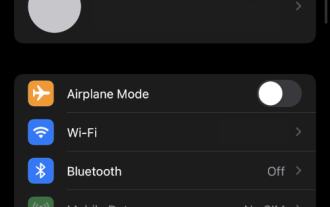 iCloud 웹에서 데이터에 대한 액세스를 비활성화하는 방법
May 02, 2023 pm 02:19 PM
iCloud 웹에서 데이터에 대한 액세스를 비활성화하는 방법
May 02, 2023 pm 02:19 PM
Apple이 처음 iCloud를 출시한 이후 많은 사용자가 선호하는 클라우드 스토리지 서비스였습니다. 간단한 기기 관리 옵션, 특별히 정리된 데이터, 모든 Apple 기기와의 원활한 통합, Apple ID를 통한 단일 관리 포털 등은 모두 iCloud를 많은 사용자에게 훌륭한 클라우드 스토리지 옵션으로 만들어줍니다. 안타깝게도 이러한 모든 기능에도 불구하고 클라우드에 있는 데이터는 데스크탑 브라우저를 통해 저장된 모든 iCloud 데이터에 접근할 수 있도록 해주는 Apple에서 제공하는 서비스인 웹용 iCloud를 통한 공격자에게 여전히 취약합니다. 다행히도 이제 새로운 기능을 통해 이 액세스를 비활성화하여 클라우드를 개선할 수 있습니다.
 Mac에서 '사이드카 장치 시간 초과' 오류를 해결하는 방법
May 08, 2023 pm 11:19 PM
Mac에서 '사이드카 장치 시간 초과' 오류를 해결하는 방법
May 08, 2023 pm 11:19 PM
Mac에서 사이드카 "장치 시간 초과" 오류를 수정하는 방법 이미 알고 계시겠지만 Sidecar에는 Mac과 iPad 모두에 대한 호환성 요구 사항이 있습니다. 사이드카를 지원하지 않는 기기에서는 이러한 기능을 전혀 사용할 수 없습니다. 1: Mac과 iPad에서 Bluetooth와 Wi-Fi가 활성화되어 있는지 확인하십시오. 가장 먼저 해야 할 일은 Mac과 iPad에서 Bluetooth와 Wi-Fi가 모두 활성화되어 있는지 확인하는 것입니다. 또한 이러한 장치는 물리적으로 서로 가까이 있어야 합니다. 2: Mac 및 iPad에서 Handoff가 활성화되어 있는지 확인하십시오. Mac에서는 시스템 환경설정 > 일반 > 이 Mac 및 iC에서 Handoff 허용으로 이동하여 이를 수행할 수 있습니다.
 iCloud가 서버에 연결될 때 오류가 발생하면 어떻게 해야 합니까?
Mar 06, 2024 pm 06:55 PM
iCloud가 서버에 연결될 때 오류가 발생하면 어떻게 해야 합니까?
Mar 06, 2024 pm 06:55 PM
iCloud는 Apple이 사용자에게 제공하는 클라우드 서비스 공간입니다. iCloud는 사용자가 휴대폰에 중요한 데이터를 저장할 수 있도록 도와줍니다. iCloud를 사용하다 보면 iCloud가 서버에 연결하지 못하거나, 오류를 보고하거나, 서버에 연결할 수 없는 등 다양한 문제가 자주 발생합니다. 1: iCloud에 서버 연결 실패 1. 먼저 휴대폰 네트워크가 정상적으로 작동하는지 확인하세요. 브라우저를 열고 네트워크를 사용할 수 있으면 설정에서 셀룰러 네트워크를 찾아 사용해 보세요. 아래로 스크롤하여 iCloud 디스크 기능을 찾으세요. 이 옵션을 켜세요. 이 기능이 켜지지 않으면 서버 연결에 실패하게 됩니다. 2. 컴퓨터를 사용하여 iCloud에 로그인하여 컴퓨터가 iCloud 공간에 연결할 수 있는지 확인합니다.
 Mango TV에서 자동 갱신을 끄는 방법 Mango TV의 월간 구독을 취소하는 방법은 무엇입니까?
Feb 22, 2024 pm 02:04 PM
Mango TV에서 자동 갱신을 끄는 방법 Mango TV의 월간 구독을 취소하는 방법은 무엇입니까?
Feb 22, 2024 pm 02:04 PM
결제관리 공제서비스 페이지에서 망고TV 회원 자동갱신 서비스를 꺼주시면 됩니다. 튜토리얼 적용 모델: iPhone13 시스템: iOS15.3 버전: Mango TV7.1.2 분석 1 먼저 위챗 마이 페이지에 들어가 결제를 클릭하세요. 2결제 페이지에 접속하여 우측 상단의 점 3개 아이콘을 클릭하세요. 3 결제관리 페이지에 접속한 후 공제서비스를 클릭하세요. 4공제 서비스 페이지에 접속한 후 망고TV 회원 위챗을 클릭하면 자동 갱신됩니다. 5 프로젝트 세부정보 페이지에 진입한 후 클릭하여 서비스를 종료하세요. end 보충: Alipay를 통한 Mango TV 멤버십에서 월간 연속 구독을 취소하는 방법 1. 먼저 Alipay 마이 페이지에 들어가서 오른쪽 상단에 있는 설정 아이콘을 클릭합니다. 2결제 설정 페이지에 접속하신 후, 비밀번호 없는 결제/자동출금을 클릭하세요. 3 망고TV 멤버십 연속 월간 구독 입력 클릭
 WeChat에서 자동 갱신 세부정보를 확인하세요.
Mar 25, 2024 pm 02:31 PM
WeChat에서 자동 갱신 세부정보를 확인하세요.
Mar 25, 2024 pm 02:31 PM
1. 휴대폰에서 위챗을 열고, 그림과 같이 [나]를 찾아 클릭하여 엽니다. 2. 그림과 같이 [결제]를 찾아 클릭하여 엽니다. 3. 그림과 같이 오른쪽 상단의 [점 3개 메뉴]를 찾아 클릭하여 엽니다.
 Alipay의 자동 갱신 기능을 끄는 방법
Mar 14, 2024 pm 04:29 PM
Alipay의 자동 갱신 기능을 끄는 방법
Mar 14, 2024 pm 04:29 PM
Alipay의 자동 갱신 기능을 끄는 방법: 먼저 Alipay 앱에 들어가서 "내"를 클릭한 다음 "결제 설정"을 클릭하고 "비밀번호 없는 결제/자동 공제"를 선택한 다음, 자동 갱신 프로젝트를 해제해야 하는 필요성을 나열한 후 "서비스 종료"를 클릭하고 종료를 확인하세요.




